شرح طريقة تغيير أذونات أي إضافة على متصفح جوجل كروم وحماية بياناتك

يحتوي سوق كروم الإلكتروني على العديد من تطبيقات الويب والإضافات والمظاهر المجانية التي يمكنك إضافتها إلى متصفح كروم لمزيد من التخصيص والوظائف. يوفر تثبيت أي إضافة على مستعرض الويب ميزات واختصارات جديدة تجعل زيارة صفحات الويب واستخدام الويب أكثر ملاءمة.
لا يعرف الكثير من المستخدمين أنه يمكنهم تغيير أذونات إضافات المستعرض. إليك كيفية التحكم في أذونات إضافات جوجل كروم. تعرف أيضا على طريقة رفع تطبيق أندرويد على متجر جوجل بلاي وكيفية ضبط جميع الإعدادات .. شرح بالصور
ما هي أذونات إضافة متصفح كروم؟

قد يكون لديك إضافة كروم واحدة على الأقل مثبتة في الوقت الحالي. ربما لاحظت رسالة إذن تطلب الوصول إلى بيانات معينة. معظم الأذونات مفهومة ، والبعض الآخر مشكوك فيه وغير جدير بالثقة.
هناك ثلاثة أنواع من مستويات الأذونات التي يمكن أن تطلبها الإضافات ، ولكل منها تنبيه بالمخاطر:
- يطلب Low Alert الوصول إلى البيانات غير الحساسة فقط مثل الإشارات المرجعية وقوائم تطبيقات الويب والإضافات المثبتة والبيانات المنسوخة والملصقة.
- قد تطلب Medium Alert الوصول إلى البيانات لكل موقع ويب تزوره ومعظم صفحات الويب التي تزورها على موقع ويب معين.
- يصل تنبيه High Alert إلى جميع البيانات الموجودة على جهاز الكمبيوتر الخاص بك وجميع مواقع الويب التي تزورها. هذا يعني أنه يمكنك الوصول إلى ملفاتك الشخصية خارج متصفحك.
لكي تعرف : حتى إذا سمحت لوظيفة إضافية معينة باستخدام أذونات معينة ، فيمكنك الوصول إلى هذا الملحق وتغييره لاحقًا.
تعرف على مميزات أسرع متصفح أندرويد لعام 2022
شرح طريقة تغيير أذونات الإضافة في كروم
يحتوي جوجل كروم على قائمة التحكم في الإضافات حيث يمكنك رؤية أذونات الإضافات المثبتة والتحكم فيها ، بالإضافة إلى القدرة على إزالة الإضافات أو تعطيلها.
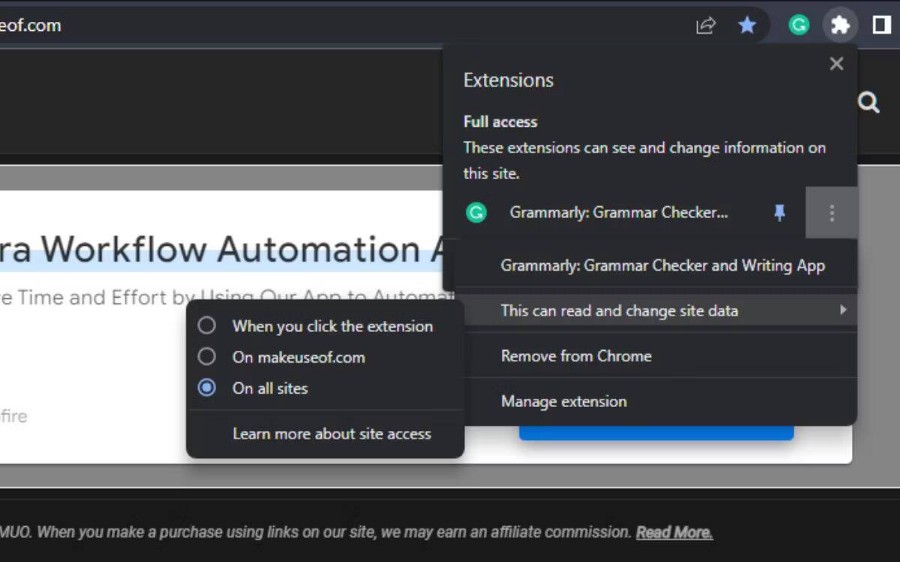
لتغيير الأذونات ، انقر فوق رمز الإضافة. ثم لتغيير أذونات إضافة كروم انقر فوق الرمز وقم بالمرور فوق إمكانية قراءة بيانات موقع الويب وتغييرها وسيظهر الوصول إلى موقع الويب.

انقر فوق معرفة المزيد حول الوصول إلى موقع الويب للانتقال إلى صفحة دعم Google للحصول على مزيد من المعلومات حول تثبيت الإضافات وإدارتها. أو أنقر فوق إدارة الإضافات للانتقال إلى صفحة تفاصيل الملحق.
هنا يمكنك الحصول على معلومات مفصلة حول امتدادك مثل الإصدار والحجم والأذونات وما إلى ذلك. يسمح لك قسم إمكانية الوصول إلى موقع الويب بالتحكم في سلوك الإضافة على مواقع الويب التي تزورها من القائمة المنسدلة.
- سيتم تمكين الإضافة في كل مكان على كل موقع تزوره.
- تقوم بعض مواقع الويب بتمكين الإضافة على مواقع الويب التي تسمح بها. حيث سيؤدي النقر فوق هذا الخيار إلى ظهور نافذة منبثقة لكي يمكنك إضافة رابط إلى موقع الويب يمكّن الإضافة. كما يمكنك أيضًا إزالة المواقع المضافة.
- عند النقر ، يتم إلغاء تنشيط الإضافات افتراضيًا ولا يتم تنشيطها إلا عند النقر فوق أيقونة الإضافة لإعادة تحميل صفحة الويب.
لاحظ أنه ليست كل الإضافات لها قوائم أذونات. في لقطة الشاشة أعلاه ، يمتلك ملحق Grammarly إذنًا فقط لقراءة محفوظات الاستعراض وعرض الإشعارات.
أيضا لاحظ أن الإضافات السرية معطلة بشكل افتراضي. لتمكينها ، فقط انتقل إلى صفحة تفاصيل الإضافة وانقر على زر التبديل بجوار السماح في وضع التصفح المتخفي.
تحذير: عند تثبيت الوظائف الإضافية ، اقرأ الأذونات وتأكد من أنها آمنة. قد تكون بعض الوظائف الإضافية ضارة وخطيرة. أما إذا كنت في شك ، فتحقق من التصنيفات واقرأ تعليقات المستخدم. وتحقق من أفضل إضافات الخصوصية لمتصفح كروم لتحسين أمنك وحماية بياناتك.
عليك التحكم في إضافات جوجل كروم التي تقوم بتثبيتها حفاظاً على أمنك
يمكنك تثبيت أي امتداد على جهاز الكمبيوتر الخاص بك ، ولكن اقرأ الأذونات للتأكد من أنها لا تطلب الكثير من البيانات. كماأنه عليك أن تلاحظ أنه افتراضيًا ، تقرأ جميع الإضافات البيانات المعروضة والمكتوبة ، بما في ذلك البيانات الحساسة مثل بيانات اعتماد تسجيل الدخول.
تحكم في الإضافة الخاصة بك واجعلها نشطة عندما تحتاج إليها. هل يجب أن تكون المكونات الإضافية نشطة في كل موقع ويب؟ . أيضا، هل يجب أن أتخلى عن خصوصيتي عبر الإنترنت للحصول على وظيفة مؤقتة؟ هل الوظائف الإضافية آمنة؟





2 تعليقات